Werbung
Wie lange dauert das Laden von Windows genau? Diese Frage ist fast so sinnlos wie: "Wie viele Licks in die Mitte eines Tootsie Pop?" Es scheint nur ewig zu dauern. Es gibt verschiedene Dinge, die Sie tun können Windows schneller starten 10 Startprogramme, die Sie sicher deaktivieren können, um Windows zu beschleunigenComputer startet langsam? Beim Start werden wahrscheinlich zu viele Programme ausgeführt. So deaktivieren Sie Startprogramme unter Windows. Weiterlesen Möglicherweise liegt ein Teil des Problems darin, dass Ihr Windows-Computer bei jedem Start die CHKDSK-Funktion ausführt.
Haben Sie gesehen, dass dies auf Ihrem Bildschirm angezeigt wird, während Sie warten? Passiert dir das oft? Haben Sie sich jemals gefragt, was es ist, was es tut und ob Windows das wirklich tun muss? Lesen Sie weiter, mein Freund, und wir werden diese Fragen gemeinsam beantworten.
Was ist CHKDSK?
CHKDSK ist ein Befehl in der Windows-Befehlszeile Ein Leitfaden für Anfänger zur Windows-BefehlszeileÜber die Befehlszeile können Sie direkt mit Ihrem Computer kommunizieren und ihn anweisen, verschiedene Aufgaben auszuführen.
Weiterlesen um ein Programm oder Dienstprogramm auszuführen, bekannt als CHeckD.ichsk. Sie können sehen, woher der Befehl kommt. Das Check Disk-Programm dient dazu, sicherzustellen, dass die Dateien und Dateien des Computers Dateisystem Was ist ein Dateisystem und wie können Sie herausfinden, was auf Ihren Laufwerken ausgeführt wird?Was ist ein Dateisystem und warum sind sie wichtig? Lernen Sie die Unterschiede zwischen FAT32, NTFS, HPS +, EXT und mehr kennen. Weiterlesen sind geordnet. Außerdem wird die physische Festplatte überprüft, um festzustellen, ob welche vorhanden sind beschädigte Sektoren 5 Anzeichen dafür, dass Ihre Festplatte ausfällt (und was zu tun ist)Da die Mehrheit der Menschen heutzutage Laptops und externe Festplatten besitzt, die ziemlich viel herumgeschleppt werden, beträgt die realistische Lebensdauer der Festplatte wahrscheinlich 3 bis 5 Jahre. Dies ist eine extrem ... Weiterlesen und versucht, die Daten von ihnen wiederherzustellen. Aber was bedeutet das wirklich?
Stellen Sie sich Ihr Laufwerk als eine Halle voller Aktenschränke vor. Manchmal werden Dateien in die falschen Schubladen gelegt und manchmal brechen die Schubladen. Nehmen wir an, die Person, die gestern den Raum benutzt hat, hat ein paar Akten herausgenommen, einige an den falschen Stellen zurückgelegt, ein paar herumliegen lassen und war vielleicht etwas rau mit den Schubladen. Das ist die Idee dahinter, was passiert, wenn Sie Ihren Computer über den Netzschalter herunterfahren, anstatt ihn über das Startmenü herunterzufahren. Die meisten Leute machen das, weil ihre Das Herunterfahren von Windows dauert zu lange Wird Windows für immer heruntergefahren? Versuche dies!Sie schalten nur Ihren PC aus. wie schwer kann es sein? Das Herunterfahren ist ein komplexer Prozess und vieles kann schief gehen. Wenn Ihr Windows 7, 8.1 oder 10 nicht mehr funktioniert, lesen Sie unsere Fehlerbehebung ... Weiterlesen .

Jetzt müssen Sie dort hineingehen und ein paar Nachforschungen anstellen. Du öffnest die Tür, stehst mit offenem Mund da und denkst dann bei dir: "Ich kann das heute einfach nicht." Das ist ziemlich genau das, was Ihr Computer tut, wenn sein Dateisystem durcheinander ist. Stellen Sie sich jetzt vor, Sie haben einen Mitarbeiter, dessen einziger Zweck darin besteht, in die Halle der Schränke zu gehen, alles zu sortieren und die Schubladen zu reparieren. Der Name dieser Person wäre Check Disk.
Warum wird CHKDSK beim Start ausgeführt?
Würde Check Disk die Arbeit erledigen, wenn ein paar Leute dort arbeiten würden? Natürlich nicht. Check Disk hat auch keine Zeit, die Arbeit zu erledigen, wenn der Arbeitstag um 5 Uhr endet und die Stromversorgung ebenfalls abgeschaltet wird. Check Disk kommt also gleich am Morgen, ein bisschen vor allen anderen, und prüft, ob alles in Ordnung ist.

Aus diesem Grund wird Check Disk beim Start auf Ihrem Computer ausgeführt. Leider ist Check Disk etwas faul und bereinigt oder repariert die Dinge nicht, es sei denn, Sie weisen dies ausdrücklich an. Dies erfolgt durch Hinzufügen Befehlszeilen-Flags 15 CMD-Befehle (Windows Command Prompt), die Sie kennen müssenDie Eingabeaufforderung ist immer noch ein leistungsstarkes Windows-Tool. Hier sind die nützlichsten CMD-Befehle, die jeder Windows-Benutzer kennen muss. Weiterlesen sowie /f zum fix Festplattenfehler und / r zum rEcover-Informationen aus schlechten Sektoren.
Warum läuft CHKDSK bei jedem Start für mich?
Es gibt Mit Ihrer Festplatte stimmt etwas nicht Was ist Datenkorruption? So beheben Sie eine beschädigte FestplatteDatenbeschädigung kann die Daten auf Ihrer Festplatte zerstören. Es ist daher ratsam, Backups aufzubewahren. Zu spät? Finden Sie heraus, wie Sie Ihre Festplatte reparieren können. Weiterlesen . Das ist die kurze Antwort.
Was genau das Problem ist, ist jedoch viel schwieriger zu beantworten. Vielleicht ein kritischer Systemdatei wurde beschädigt So beheben Sie ein beschädigtes Windows NTFS-Dateisystem mit Ubuntu Weiterlesen oder gelöscht. Vielleicht gibt es viele schlechte Sektoren, die nicht behandelt werden. Denken Sie daran, dass Check Disk diese nicht behebt, es sei denn, Sie weisen es an, dies zu tun. Bis das Problem behoben ist, versucht Windows möglicherweise, das Problem herauszufinden, indem bei jedem Start Check Disk ausgeführt wird.
CHKDSK scheint für immer zu laufen. Was mache ich?
Warten. Unter Windows 7 und früheren Versionen kann die vollständige Ausführung Stunden oder sogar Tage dauern. Es überprüft jede einzelne Datei auf Ihrem Computer. Je größer das Laufwerk, desto länger dauert es. Wenn Sie es unterbrechen, verhindern Sie lediglich, dass es seine Aufgabe erfüllt. Wenn Sie Ihren Computer erneut starten, wird Check Disk erneut gestartet, da der Job beendet werden soll.
Wie kann ich verhindern, dass CHKDSK bei jedem Start ausgeführt wird?
Die Antwort ist einfach, aber nicht unbedingt einfach - Beheben Sie alle Probleme mit Windows So stellen Sie Ihre Windows 8-Installation wieder her, aktualisieren sie oder setzen sie zurückZusätzlich zur Standardfunktion zur Systemwiederherstellung bietet Windows 8 Funktionen zum "Aktualisieren" und "Zurücksetzen" Ihres PCs. Stellen Sie sich dies als eine Möglichkeit vor, Windows schnell neu zu installieren - entweder indem Sie Ihre persönlichen Dateien behalten oder ... Weiterlesen . Es könnte nur eines falsch sein oder Dutzende. Die Anzahl der möglichen Korrekturen ist wirklich unbekannt, aber lassen Sie uns die einfachsten und häufigsten Korrekturen durchgehen, die Sie ausprobieren können.
Stellen Sie sicher, dass CHKDSK keine geplante Aufgabe ist
Obwohl dies unwahrscheinlich ist, ist dies am einfachsten zu überprüfen. Öffnen Taskplaner indem Sie Ihre öffnen Startmenü und dann suchen nach Taskplaner. Es sollte oben in den Ergebnissen angezeigt werden. Klicken Sie darauf, um es zu öffnen.

Möglicherweise müssen Sie ein wenig herumstöbern, um zu sehen, ob hier eine Aufgabe zum Überprüfen der Festplatte vorhanden ist. Sie können es leicht auf dem Bild unten sehen, weil ich es dort platziert habe. Klicken Sie mit der rechten Maustaste darauf und wählen Sie Löschen. Das sollte es tun. Wenn dies jedoch nicht die Ursache ist, lesen Sie weiter.

Stellen Sie sicher, dass CHKDSK nicht ausgeführt werden soll
Das klingt wie oben, ist es aber nicht. Check Disk könnte so geplant werden, dass es nur beim nächsten Start ausgeführt wird. Um festzustellen, ob dies der Fall ist, benötigen Sie Administratorrechte und gehen in die Eingabeaufforderung. Klicken Sie auf Ihre Startmenü und suchen nach Eingabeaufforderung. Es sollte das Top-Ergebnis sein als cmd.exe. Klicken Sie mit der rechten Maustaste darauf und wählen Sie Als Administrator ausführen.

Bevor Sie fortfahren, wird in diesem Artikel davon ausgegangen, dass die Datenträgerbezeichnung für Ihre Festplatte lautet C:. Es kann sich auch um einen anderen Brief handeln. Überprüfen Sie dies, bevor Sie fortfahren.
Wenn das Eingabeaufforderungsfenster geöffnet wird, geben Sie ein
chkntfs c:und getroffen Eingeben. Wenn die folgende Meldung angezeigt wird, soll Check Disk beim nächsten Start ausgeführt werden.
Der Typ des Dateisystems ist NTFS. Chkdsk wurde manuell für den nächsten Neustart auf Volume C geplant: Wenn Sie die folgende Meldung erhalten, ist dies der Fall nicht geplant zu laufen, und das ist gut so. Möglicherweise möchten Sie mit den folgenden Schritten fortfahren, um sicherzustellen, dass Ihre Festplatte trotzdem einwandfrei ist.
Der Typ des Dateisystems ist NTFS. C: ist nicht schmutzig.Du solltest es wirklich laufen lassen, aber wenn es dir zu viel Kummer bereitet, kannst du es abbrechen. Geben Sie im Eingabeaufforderungsfenster Folgendes ein
chkntfs / x c:dann schlagen Eingeben. Dadurch wird verhindert, dass Check Disk bei Ihrem nächsten Start ausgeführt wird.
Führen Sie CHKDSK mit den richtigen Flags aus
Wenn Check Disk trotzdem ausgeführt wird, können Sie es genauso gut anweisen, Probleme zu beheben und das, was es kann, aus den fehlerhaften Sektoren wiederherzustellen. Dazu benötigen Sie Administratorzugriff auf den Computer. Im Folgenden finden Sie Anweisungen für Windows 7 und frühere Versionen sowie Anweisungen für Windows 8 und neuere Versionen.
Ein bisschen über SSDs
Wenn Sie sich nicht sicher sind, welche Art von Festplatte Sie haben, überprüfen Sie, ob Ihr Computer über eine verfügt S.olid S.tate D.rive (SSD) anstelle einer H.ard D.isk D.rive (Festplatte). Wenn Ihr Computer über eine SSD verfügt, können Sie Check Disk weiterhin verwenden, es ist jedoch nicht erforderlich, diese mit der auszuführen / r Flagge. Es gibt Unterschiede zwischen einer SSD und einer HDD Wie funktionieren Solid-State-Laufwerke?In diesem Artikel erfahren Sie genau, was SSDs sind, wie SSDs tatsächlich funktionieren und funktionieren, warum SSDs so nützlich sind und der größte Nachteil von SSDs. Weiterlesen Am wichtigsten ist, dass eine SSD keine beweglichen Teile hat.

Es gibt keine nennenswerte Festplatte, daher muss das physische Laufwerk nicht mit chkdsk c: / r überprüft werden. Windows verwendet jedoch immer noch dasselbe Dateisystem, unabhängig davon, ob es sich um eine SSD wie eine Festplatte handelt. Daher kann es weiterhin vom Befehl chkdsk c: / f profitieren, um das Dateisystem zu reparieren. Darüber hinaus ist Check Disk wirklich nicht erforderlich.
Windows 7 und früher
Unter Windows 7 und früheren Versionen kann dies eine Weile dauern. Vielleicht eine Stunde bis vielleicht einen Tag oder mehr, also stellen Sie sicher, dass Sie Zeit sparen können. Sie möchten Check Disk nach dem Start nicht mehr unterbrechen.
Klicken Sie dazu auf die Schaltfläche Start. Art Eingabeaufforderung in dem Suchen Sie nach Programmen und Dateien Box. Das Top-Ergebnis sollte sein cmd.exe. Klicken Sie mit der rechten Maustaste darauf und wählen Sie Als Administrator ausführen.

Geben Sie den Befehl ein, sobald das Eingabeaufforderungsfenster geöffnet ist
chkdsk C: / rDrücken Sie dann die Taste Eingeben Taste. Das Flag / r versucht, Informationen aus fehlerhaften Sektoren wiederherzustellen, und geht davon aus, dass Sie Festplattenfehler beheben möchten, sodass Sie das Flag / f nicht benötigen.
Die Eingabeaufforderung zeigt an, dass "... nicht ausgeführt werden kann, weil das Volume von einem anderen Prozess verwendet wird." Sie werden dann gefragt, ob Sie: „Möchten Sie planen, dass dieses Volume beim nächsten System überprüft wird? startet neu? (J / N) ”Typ Y. und drücke Eingeben zum Planen von Check Disk mit der Reparaturoption.

Starten Sie Ihren Computer neu und lassen Sie ihn seine Sache tun. Sobald dies erledigt ist, sollte Ihr Dateisystem repariert werden und Check Disk sollte beim Start nicht mehr ausgeführt werden, es sei denn, es liegt ein anderes Problem vor.
Windows 8 und neuer
Windows 8 kümmert sich viel effizienter um diese Art von Problemen. Das Dateisystem überprüft sich ständig auf Probleme. Probleme, bei denen Ihre Festplatte nicht offline sein muss, werden sofort behoben. Probleme, bei denen Ihre Festplatte offline sein muss, z. B. beim Neustart, werden in einer Art Aufgabenliste protokolliert.
Da nur Elemente repariert werden müssen, bei denen das Laufwerk offline sein muss, kann Check Disk seinen Auftrag in Sekunden bis zu einigen Minuten ausführen. Klicken Sie dazu auf Ihre Anfang Taste. Art cmd in dem Suchen Sie nach Programmen und Dateien Box. Das Top-Ergebnis sollte sein cmd.exe. Klicken Sie mit der rechten Maustaste darauf und wählen Sie Als Administrator ausführen.

Um sicherzustellen, dass alle Probleme gefunden und behoben wurden, führen Sie zuerst einen Scan der Festplatte durch, indem Sie den Befehl eingeben
chkdsk C: / scanund drücken Sie die Eingeben Schlüssel. Beim Scannen wird alles repariert, was möglich ist, ohne offline zu sein. Geben Sie anschließend den Befehl ein
chkdsk C: / spotfixund drücken Sie die Eingeben Schlüssel. Die Eingabeaufforderung zeigt an, dass "... nicht ausgeführt werden kann, weil das Volume von einem anderen Prozess verwendet wird." Sie werden dann gefragt, ob Sie: „Möchten Sie planen, dass dieses Volume beim nächsten System überprüft wird? startet neu? (J / N) ”Typ Y. und drücke Eingeben Check Disk planen. Starten Sie jetzt Ihren Computer neu.
Dieses Mal wird Check Disk ausgeführt und behebt alle Probleme, die beim Scan festgestellt wurden. Da nur diese spezifischen Probleme behoben werden, dauert der Vorgang nur einige Sekunden bis einige Minuten.
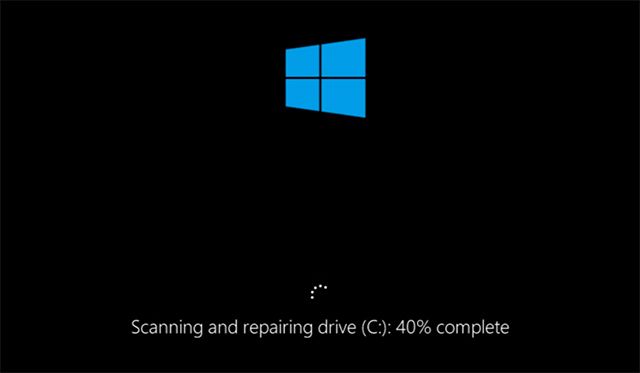
Ihr Dateisystem sollte jetzt repariert sein und Check Disk sollte beim Start nicht mehr ausgeführt werden, es sei denn, es liegt ein anderes Problem vor.
Hör zu
Nachdem Check Disk seine Arbeit erledigt hat, gibt es nur eine Möglichkeit, wirklich zu überprüfen, ob es beim Start erneut ausgeführt wird: Starten Sie Ihren Computer neu. Hoffentlich läuft es nicht und Sie können mit Ihrem Tag weitermachen. Wenn es immer noch ausgeführt wird, haben Sie möglicherweise tiefere Probleme mit Ihrem Dateisystem, der Festplatte, Registrierungsprobleme So beheben Sie Windows-Registrierungsfehler und wann nicht zu störenIn den meisten Fällen führt das Reparieren unserer Registrierung zu nichts. Manchmal verursachen Registrierungsfehler doch Chaos. Hier erfahren Sie, wie Sie Registrierungsprobleme identifizieren, isolieren und beheben - und wann Sie sich überhaupt nicht darum kümmern müssen. Weiterlesen oder das Betriebssystem selbst. Sie sollten sich darum kümmern, a Windows-Systemwiederherstellung So erstellen Sie eine Windows 8-WiederherstellungsdisketteDie Zeiten der Neuinstallation von Windows, wenn es funktioniert, sind längst vorbei. Alles, was Sie zum Reparieren von Windows 8 benötigen, ist eine Wiederherstellungsdiskette, entweder auf CD / DVD, einem USB-Stick oder einem externen Festplattenlaufwerk. Weiterlesen oder vielleicht sogar eine saubere Windows neu installieren Sie fragen sich, wie Sie Windows 8 neu formatieren können? Lassen Sie mich erklärenSie möchten wahrscheinlich eine Neuinstallation durchführen. Unter Windows 8 ist normalerweise keine Formatierung mehr erforderlich. Lassen Sie uns herausfinden, was Sie stattdessen tun können. Weiterlesen . Möglicherweise ist es auch an der Zeit, dies zu tun Installieren Sie eine neue Festplatte So installieren Sie eine neue Festplatte, um eine alte zu ersetzen Weiterlesen . Das ist der Extremfall, aber es ist eine mögliche Lösung.
Hat Ihnen dies aus Ihrem Problem heraus geholfen? Haben Sie andere Möglichkeiten gefunden, um zu verhindern, dass Check Disk beim Start ausgeführt wird? Haben Sie Fragen? Teilen Sie sie in den Kommentaren mit, und gemeinsam lernen und helfen wir uns gegenseitig. Bitte nur nette Kommentare.
Bildnachweis: Roboterfigur Über Shutterstock, Aktenhalle über Shutterstock, Solid State Drive über WikiMedia.
Mit mehr als 20 Jahren Erfahrung in den Bereichen IT, Schulung und technisches Handwerk möchte ich das Gelernte mit allen anderen teilen, die bereit sind zu lernen. Ich bemühe mich, den bestmöglichen Job auf die bestmögliche Art und Weise und mit ein wenig Humor zu machen.


